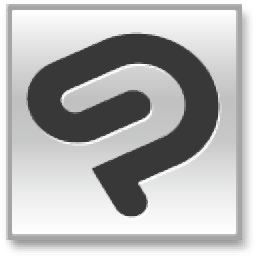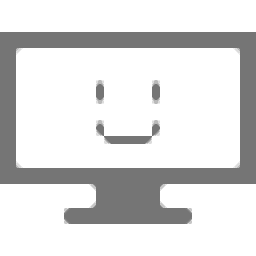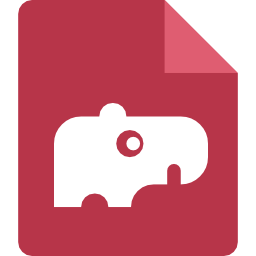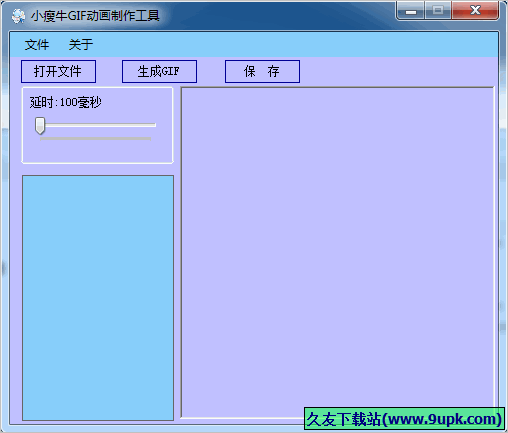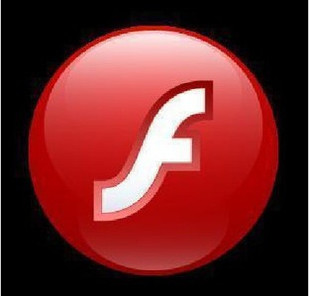Clip Studio Paint EX Pro是一款动漫设计师都在使用的动漫设计软件。Clip Studio Paint EX Pro能够在用户进行动漫设计的时候提供不少帮助。它可以为喜欢绘制动画的用户提供更多服务,并可以为用户提供所需的所有绘制工具;支持多页作品的管理,可以以作品为单位管理多页原件,并支持矢量形式的图形,可以以扩大和缩小的矢量格式绘制,同时保持优美的线条画。您可以自由自定义各种工具,例如画笔和画笔。您可以将3D模型和2D图像数据转换为轮廓线和点。颜色分级,漫画风格的表现;支持多页作品的打印和输出。用户可以使用此工具来打印设计作品,并以指定的格式输出多页。在程序中,PRO和EX可以使用相同编号的物料;需要它的用户可以下载体验。
破解方法:
1,程序安装完成后,不要先运行程序,打开安装包,然后将文件夹中的破解文件复制到粘贴板上
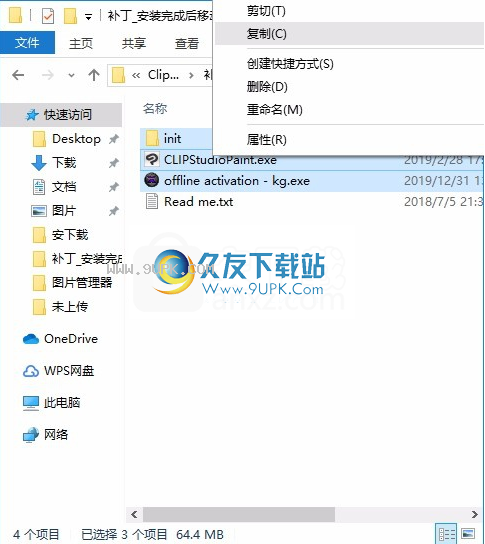
2,然后打开程序安装路径,将复制的破解文件粘贴到相应的程序文件夹中以替换源文件
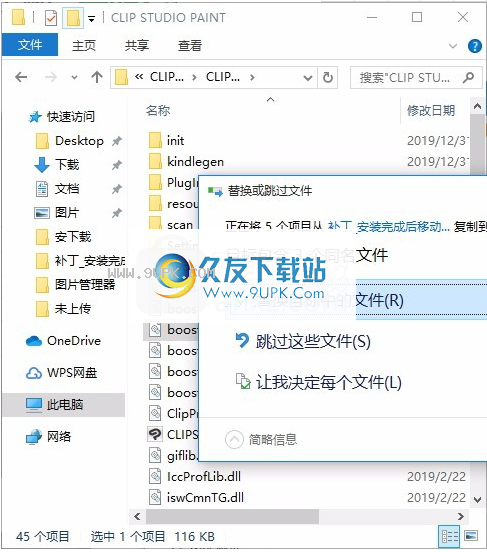
3.然后运行程序注册机。双击后,可以单击图中标记的位置以生成注册码。
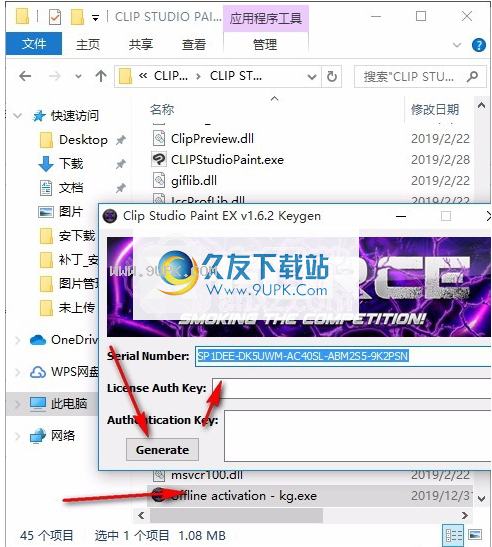
4.然后打开程序,单击图片中标记的位置,输入相应的注册码进行破解(破解时会弹出提示,只需关闭即可)
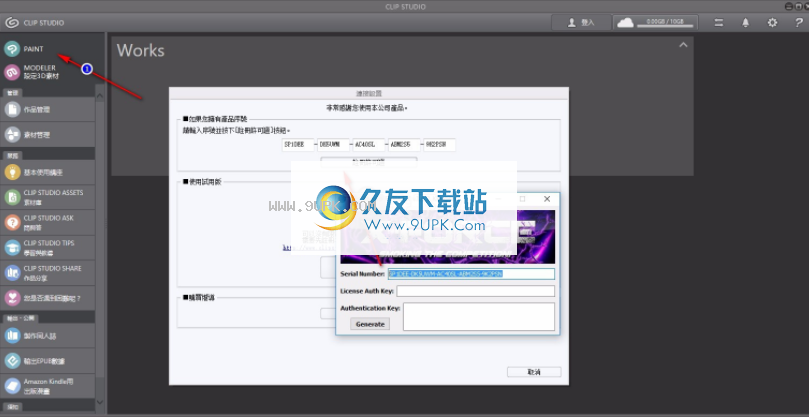
软件功能:
1.通过高度精确的笔压检测实现自然逼真的笔触
2.控制线抖动和无序的校正功能
3.您可以简单地给线描边并缩回“描边”和“描边”的强度
4.自由分辨率,精美的矢量线扩展和缩小不会改变线的美感,并且可以在绘制后自由处理。
5.您可以通过彩色画笔创建所有数字艺术。
6.可以改变前端形状并增加纸张纹理的刷子
7.重现线条边缘,例如水彩颜料
8.装饰工具,描绘复杂的图案,例如花边,锁,植物等。
安装步骤:
1.用户可以单击本网站提供的下载路径下载相应的程序安装包

2,只需使用解压功能打开压缩包,双击主程序进行安装,并弹出程序安装界面
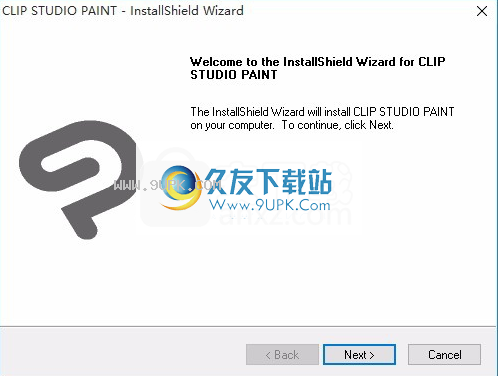
3.同意协议条款,然后继续安装应用程序,单击同意按钮
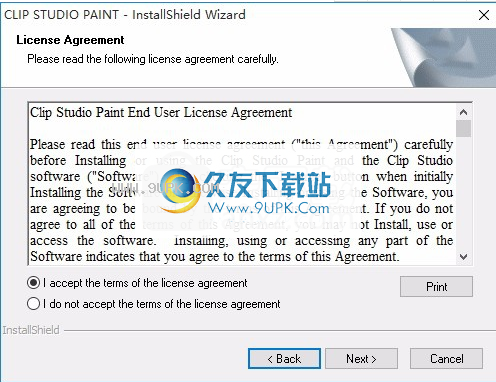
4.您可以单击浏览按钮来根据需要更改应用程序的安装路径。
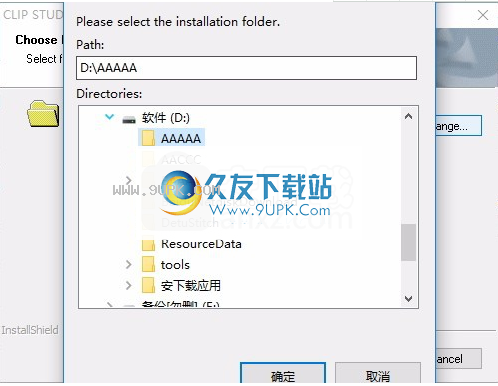
5,弹出以下界面,用户可以直接用鼠标点击下一步按钮,可以根据需要安装不同的组件
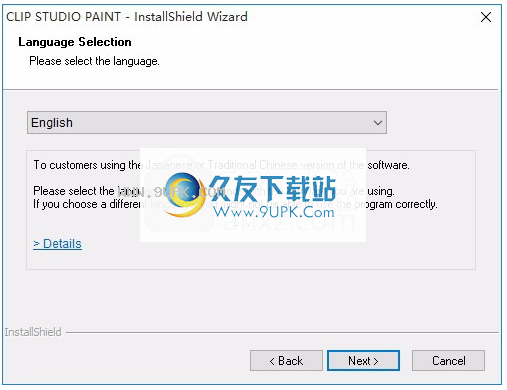
6.现在准备安装主程序,单击安装按钮开始安装。
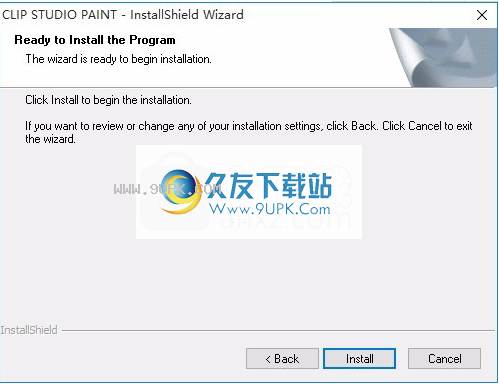
7.弹出应用程序安装进度栏加载界面,等待加载完成
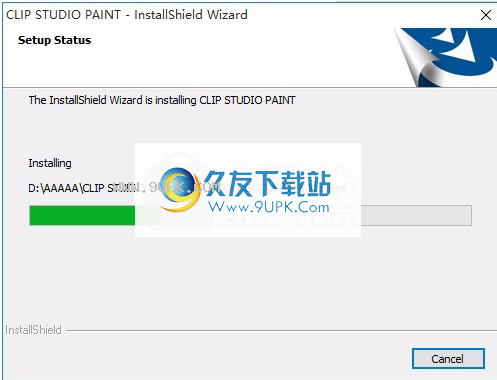
8.根据提示单击“安装”,弹出程序安装完成界面,单击“完成”按钮。
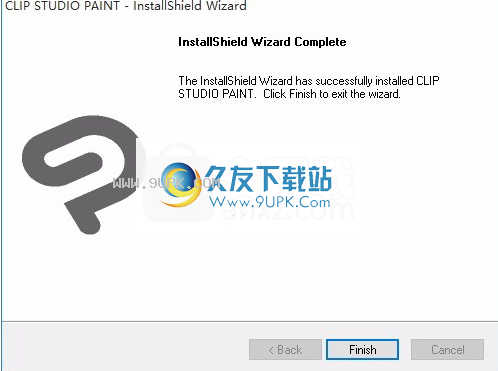
软件特色:
1,画笔和画笔工具具有出色的绘画效果
再现自然,逼真的笔触,例如铅笔或钢笔画在纸上。
2,可以进行所有表演
通过丰富多彩的画笔实现水彩,油画颜料,铅笔和彩色蜡笔的所有表情。对于无法使用其他绘图软件来满足绘图效果和性能的用户,也建议使用此软件。
3.强大的性能
支持Mac / Windows的最新64bitOS和多核CPU,甚至可以轻松处理具有多层和高分辨率的大型文件。
4.丰富的漫画制作功能PROEX PC / ipad
从子镜,脚本,网格划分,线条图,半色调点,背景和线条输入效果,所有制作漫画的过程都在PC上执行。
使用说明:
启动应用程序后,将显示“ CLIP STUDIO START”屏幕。
可以在此屏幕上查看新闻或更新等最新信息。
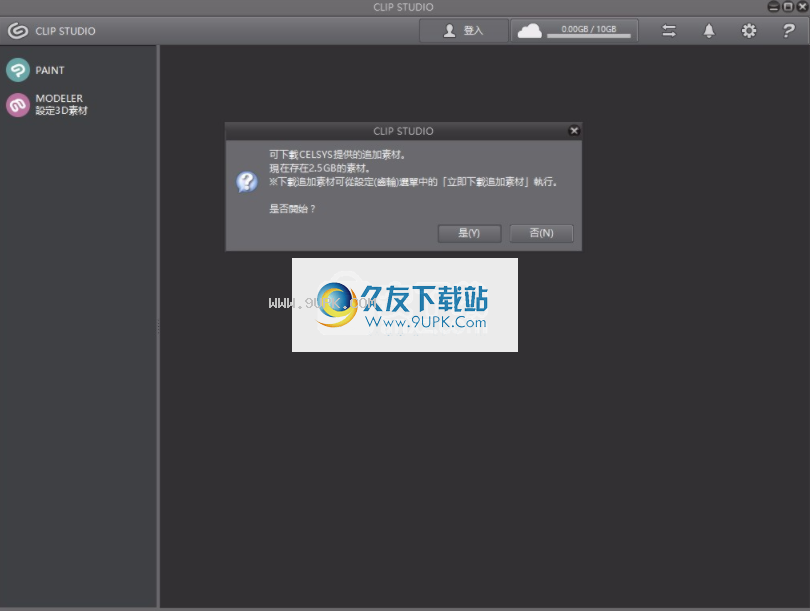
在第一次启动时,您可以选择是否执行下载附加文件的操作
l来自云端的资料(取决于传输状态,下载结束可能需要一些时间)。
请在适当的时间跟随旅行团。
根据操作系统和版本,样式和功能可能会有所不同。请在使用前更新到最新版本。
侧面菜单
(1)应用启动器
启动软件,“ Back to PAINT”将显示在iOS版本上,执行后将关闭“ CLIP STUDIO”对话框。

(2)管理
工程管理
您可以确认,管理保存的文件并将其同步到云中。

使用(>)按钮显示作品以显示用于管理和控制作品的相关菜单。
Windows在Windows / macOS版本上,双击工作将显示“工作管理”屏幕,该屏幕可以执行与上下文菜单相同的操作。您也可以从此处检查输出数据(Kindle格式,EPUB数据,fanzine打印数据等)。
物料管理,您可以确认和管理已用物料。此处显示的信息已链接到应用程序的“资产面板”。能够管理剪辑。
基本用法讲座,CELSYS的官方“用法讲座”,在这里您可以学习如何绘制漫画和插图,可以立即使用的专业知识以及专家技能。
您可以使用“ CLIP STUDIO ASSETS”来下载资料。
利用CLIP STUDIO ASK是一个问答社区,供创作者咨询。
在CLIP STUDIO TIPS的学与教中,您可以使用“ CLIP STUDIO TIPS”的教与学如何使用该软件以及重要的制作要点和技巧。
CLIP STUDIO SHARE作品共享“ CLIP STUDIO SHARE”可以轻松共享漫画或插图之类的作品,并将它们显示在方便的阅读器上。
足以使用功能和服务进行打印或发布
菜单行
(1)CLIP STUDIO按钮在启动时显示屏幕。
(2)登录(登录时显示昵称按钮),将显示与CLIP STUDIO帐户相关的菜单。
(3)Cloud列,显示云使用容量。
执行后,将显示“云”屏幕,该屏幕可以备份/还原云设置和应用程序的各种设置。有关云的更多信息,请阅读“云使用指南(英语)”。
iPad版本无法备份/还原应用程序设置。
(4)传输(左右箭头图标)显示正在进行的传输(上传/下载)状态。
(5)通知(响铃图标)显示新闻或通知等的通知菜单。
(6)设置(齿轮图标)显示设置菜单菜单因操作系统而异。
Windows / macOS版本的材料存储位置,更改存储材料数据的文件夹的位置(文件路径)。
立即下载其他材料。只有部分其他材料将下载显示的数据。所有剩余的未下载数据将被下载。
下载在启动时下载其他资料,并在CLIP STUDIO启动时确认云上还有其他资料。
更改“开始”屏幕的背景图像以更改启动时显示的“开始”屏幕中工作历史的背景图像。
修复菜单,执行恢复设置,修复损坏的数据等。
原则上,仅在支持或手册中指示时使用它。
重建工作数据库。如果显示在“工作管理”菜单的“此设备”中的工作信息数据已损坏,则将尝试对其进行修复和重建。
成功后,“此设备”将以正常状态显示。如果失败,将显示错误消息。
重建工作标签如果“工作管理”菜单中“此设备”上显示的标签损坏,将尝试修复或重建它。
物料数据库的重建如果“物料管理”菜单中显示的物料信息数据已损坏,将尝试对其进行修复或重建。
成功后,物料管理将以正常状态显示;如果失败,将显示错误消息。
“无法同时执行“附加物料初始化”。
重建材料文件夹如果“材料管理”菜单中显示的文件夹已损坏,将尝试修复或重建它。
初始化其他材料,将CLIP STUDIO上已删除,已卸载的材料还原,以及从云下载的其他材料恢复到初始状态。
删除确认对话框的显示设置
执行当对话框消息中的复选框选项“下次不显示”设置为“开”时,它将被取消并设置为“关”。
我们不会传输使用匿名的记录。 CLIP STUDIO可能会获得使用记录以进行调查(个人信息除外)。
如将此设置设置为关闭,则使用历史记录将不会
传送。
显示当显示屏太大时,将调整显示尺寸。请检查文本或图像太大而超出屏幕。
Kindle预览工具设置,可以更改Kindle预览工具安装的文件路径。
立即下载其他材料。只有部分其他材料将下载显示的数据。所有剩余的未下载数据将被下载。
下载在启动时下载其他资料,并在CLIP STUDIO启动时确认云上还有其他资料。
修复菜单,执行恢复设置,修复损坏的数据等。
原则上,仅在支持或手册中指示时使用它。
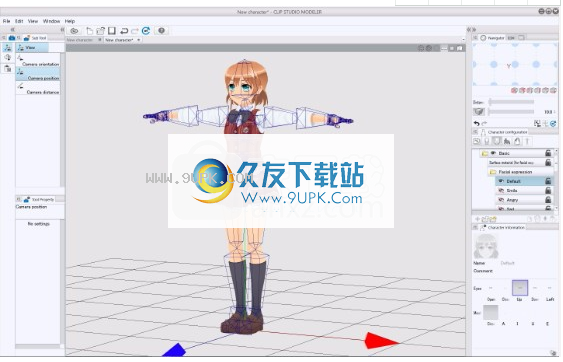
重建材料数据库
如果显示在“材料面板”上的材料信息数据已损坏,将尝试对其进行修复或重建。成功后,材料将以正常状态显示;如果失败,将显示错误消息。
重建材料文件夹。如果显示在“材料面板”上的文件夹损坏,将尝试修复和重建它。
初始化初始化其他材料,然后将从PAINT“材料面板”中删除并从云下载的其他材料恢复到原始状态。
重建程数据库
如果CLIP STUDIO“工作管理”菜单中“此设备”上显示的工作信息数据已损坏,则将尝试对其进行修复或重建。成功后,“此设备”将以正常状态显示。如果失败,将显示错误消息。
重建工作标签。如果CLIP STUDIO“工作管理”菜单上“此设备”上显示的标签损坏,则将尝试对其进行修复或重建。
删除确认对话框的显示设置。将对话框消息的复选框选项“下次不显示”设置为“开”后,它将被取消并设置为“关”。
功能,您可以执行CLIP STUDIO PAINT使用的3D材质设置。

3D对象设置,可以读取常规3D数据并实现3D对象。您还可以设置材料,可移动元素和旋转状态的切换。

3D对象设定画面

素材设置材料时切换颜色变化也可以设置可移动组件

设置对象的方向,3D角色设置
读取角色的3D数据以设置3D角色。即使是没有关节的3D角色,也可以通过关节设置功能轻松设置为可以在clip studio绘画中操作的角色。